Конфигурисање БИОС-а за покретање са УСБ флеш диска
Имате покретни УСБ флеш диск са дистрибуцијом оперативног система, а ви желите сами да извршите инсталацију. Међутим, убацивањем УСБ уређаја у рачунар налазите да се не покреће. Ово указује на то да морате да подесите одговарајућа подешавања у БИОС-у, јер почиње са хардверском конфигурацијом рачунара. Има смисла схватити како правилно конфигурирати ОС за покретање са уређаја за складиштење података.
Садржај
Како подесити покретање са УСБ флеш диска у БИОС-у
Прво ћемо схватити како уопће улазити у БИОС. Као што знате, БИОС је на матичној плочи, а на сваком рачунару различита верзија и произвођач. Стога, не постоји једно дугме за унос БИОС-а. Најчешће коришћени тастери су "Избриши" , "Ф2" , "Ф8" или "Ф1" . Неки произвођачи лаптопова, као што је Леново, користе плаво "ТхинкВантаге" дугме за ово. Да бисте унели БИОС из Тосхиба преносивог рачунара, морате користити тастере "ЕСЦ" и "Ф1" . И ХП је обезбедио Ф10 кључ за ово.
Обично, када укључите лаптоп или рачунар, црна кутија са информацијама о матичној плочи се појављује на екрану и налази се натпис испод којег тастера вам омогућава унос БИОС-а.  Неки произвођачи немају такав екран, умјесто тога постоји једноставно логотип. Затим морате притиснути тастер "ЕСЦ" , а затим задржати тастер "Дел" или "Ф2" док се БИОС не појави. У сваком случају, документација за ваш лаптоп или системску јединицу треба да буде написана како се овај задатак извршава на подразумеваном оперативном систему. Ако поново инсталирате оперативни систем, прочитајте упутства. Сигурно постоје исправне информације.
Неки произвођачи немају такав екран, умјесто тога постоји једноставно логотип. Затим морате притиснути тастер "ЕСЦ" , а затим задржати тастер "Дел" или "Ф2" док се БИОС не појави. У сваком случају, документација за ваш лаптоп или системску јединицу треба да буде написана како се овај задатак извршава на подразумеваном оперативном систему. Ако поново инсталирате оперативни систем, прочитајте упутства. Сигурно постоје исправне информације.
АМИ БИОС
Размотрите примере, како подесити покретање са флеш диска у БИОС-у за различите матичне плоче.
Поставка АМИ БИОС-а је следећа:
- Укључите рачунар. Одмах притисните и држите тастер "Ф2" (или понекад "Дел" ).
Појављује се екран БИОС-а. Мени таквог произвођача изгледа тако, као што је на слици ниже. - Проверите да ли је УСБ контролер укључен. Да бисте то урадили, идите на картицу "Напредно" и изаберите "УСБ конфигурација" .
- Када уђете у мени "УСБ Цонфигуратион", уверите се да су поља "УСБ 2.0 Цонтроллер" и "УСБ Фунцтион" подешена на "Енабле" .
- Кликните на картицу "Боот" . Овде су вам потребне две ставке: "Хард Диск Дривес" и "Приорити Боот Девице" .
- У овом одељку, прво идите на "Хард Диск Дривес" . Први уређај који треба да изаберете је Патриот Мемори . Можете да промените редослед с кључима описаним на десној страни.
- Сада уђите у ставку "Приоритет покретања уређаја" . У линији "1 ст Боот Девице" изаберите "Патриот Мемори" .
- Након измена, притисните "Ф10" за излазак.
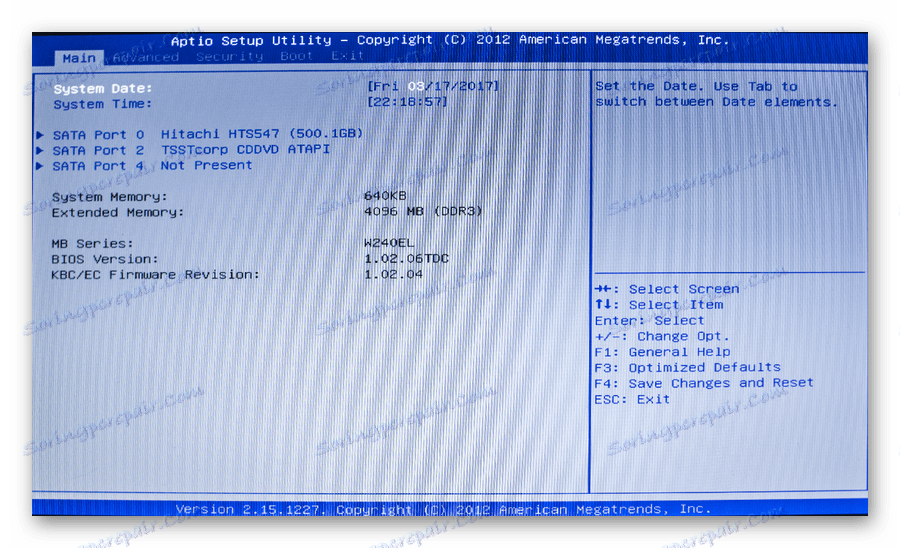
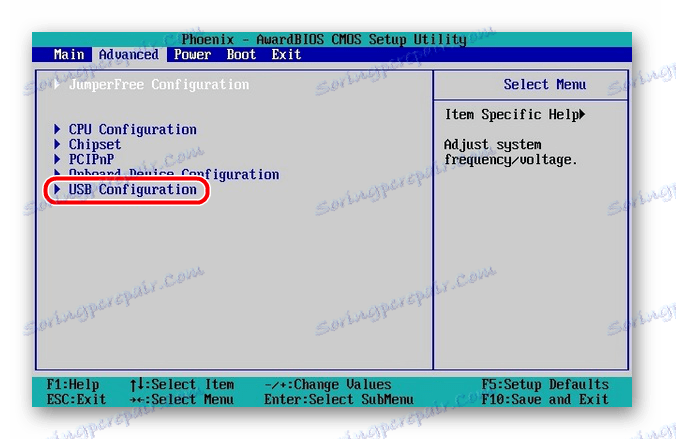
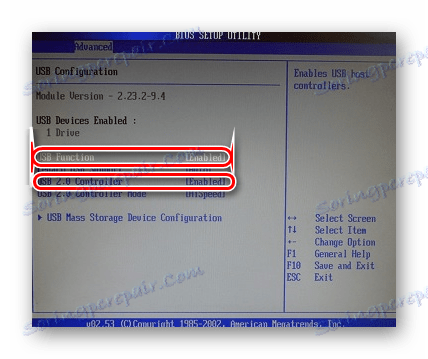
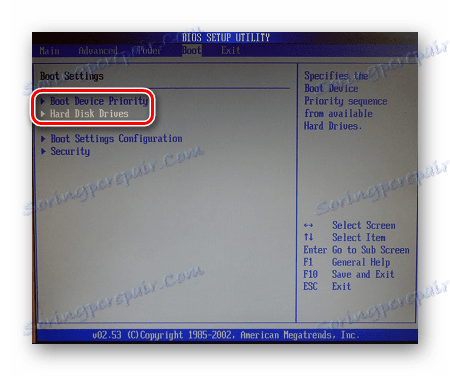
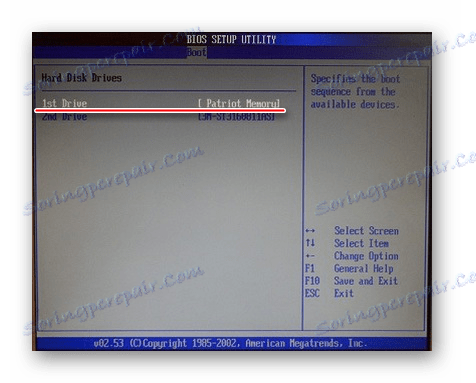

Прочитајте такође: Како заштитити УСБ флеш диск из снимања
Награда БИОС
Што се тиче награде БИОС, подешавање изгледа овако:
- Да бисте ушли у БИОС приликом укључивања рачунара, држите тастер "ДЕЛ" док не уђете у мени. Ако имате стар рачунар, морате задржати комбинацију тастера "Цтрл" + "Алт" + "Есц" . Софтверска верзија овог БИОС-а има облик приказан на слици испод.
- Затим идите на ставку "Интегриране перифаре" . Нађите у њему линије "УСБ контролер" и "УСБ 2.0.Цонтроллер" . Проверите и, ако је потребно, исправите вредност у "Енабле" .
- Затим изаберите "Хард Боот Приорити" . У њему, промените ред уређаја за учитавање, ставите "Патриот Мемори" ставку на прво место. Да бисте то урадили, користите наговештај удесно, горе, доле стрелице и тастер Ентер .
- У појављивом прозору притисните "Ентер" на линији "Фирст Боот Девице" . Појавиће се дијалошки оквир где треба да изаберете "УСБ-ХДД" уређај.
- Тако је УСБ уређај изабран као први уређај за преузимање. Да бисте изашли из БИОС-а и сачували промене, притисните "Ф10" .
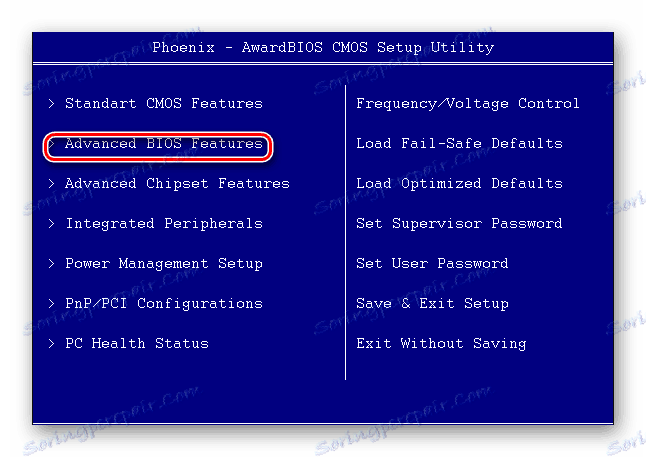
Притисните тастер Ф10 да се вратите на претходни мени. Унесите ставку менија "Напредне функције БИОС-а" .

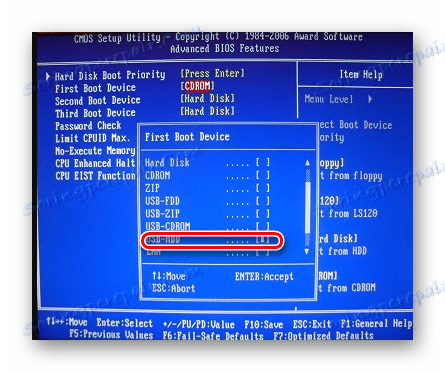
Прочитајте такође: Шта урадити ако датотеке на флеш диску нису видљиве
Остале верзије
Алгоритам за рад са БИОС-ом за друге верзије матичних плоча је сличан:
- прво морате покренути БИОС;
- затим пронађите мени са уређајима;
- затим омогућите "Енабле" на УСБ контролеру;
- и коначно, у редоследу покретања уређаја, изаберите прву "Патриот Мемори" ставку.
Ако су поставке постављене и преузимање са медија неуспјех, могу се извести сљедећи разлози:
- Погрешно писани боотабле УСБ флеш диск. Када је рачунар укључен, приступ се приступа (курсор трепери у горњем левом делу екрана) или се појави грешка "НТЛДР миссинг" .
- Проблеми са УСБ конектором. У том случају, прикључите свој УСБ флеш диск у други слот.
- Поставке БИОС-а нису тачне. А главни разлог је да је УСБ контролер онемогућен. Поред тога, старије верзије БИОС-а не обезбеђују преузимање са УСБ флеш диска. У таквој ситуацији, требало би да ажурирате фирмвер (верзију) вашег БИОС-а.
За више детаља о томе шта да радите ако БИОС одбије да види преносиви медиј, прочитајте у нашој лекцији на ову тему.
Лекција: Шта урадити ако БИОС не види УСБ флеш диск за покретање
Такође је могуће да сте погрешно направили УСБ диск за инсталацију оперативног система. За сваки случај, провјерите све своје радње према нашим упутствима.
Како направити покретни УСБ флеш диск на Виндовсу
И ова упутства биће корисна за вас, ако пишете слику не са Виндовсом, већ са другим оперативним системом.
Лекција: Како направити боотабле УСБ флеш диск са Убунту
Водич за креирање покретљивог УСБ флеш диска за инсталацију ДОС-а
Лекција: Како направити покретни УСБ флеш диск из Мац ОС-а
Упутство за креирање УСБ флеш диска са више чизама
Лекција: Како направити покретни УСБ флеш диск са Виндовсом 8
И не заборавите да вратите подешавања у њихово првобитно стање пошто вам не треба улаз са УСБ флеш диска за покретање.